WIN7系统怎样手动设置静态IP地址 win7系统电脑手动设置IP地址的方法
发布时间:2017-07-04 13:53:39 浏览数:
今天给大家带来WIN7系统怎样手动设置静态IP地址,win7系统电脑手动设置IP地址的方法,让您轻松解决问题。
WIN7系统如何手动设置静态IP地址 win7系统电脑怎么手动设置IP地址 在Win7系统下,我们很多工具都和XP不一样,那么在Win7系统怎样手动设置IP地址呢?
1、右键通知区域网络图标的“打开网络和共享中心”。

2、打开网络和共享中心后,单击“更改适配器设置”链接文字,在“网络连接”窗口双击打开要设置的网络连接。

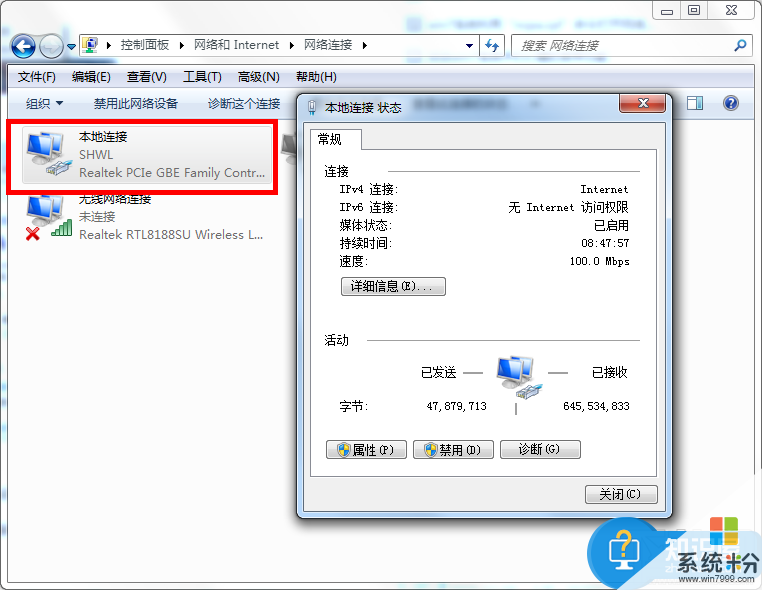
3、打开“本地连接属性”对话框后,双击“Internet协议版本4(TCP/IPv4)”。
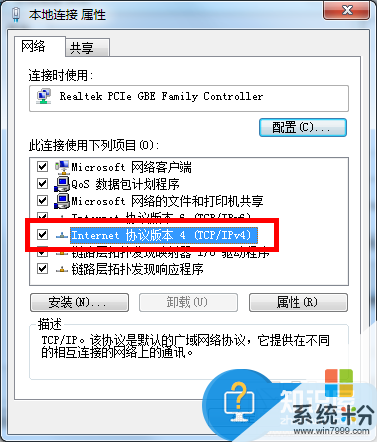
4:打开TCP/IPv4对应的“属性”对话框后,如图1-2所示,选择“使用下面的IP地址”单选按钮,然后输入IP地址、默认网关和DNS服务器地址。设置好IP地址之后确认一下电脑是否能上网即可。
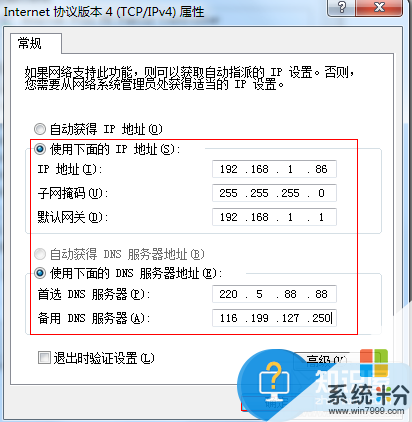
以上就是WIN7系统怎样手动设置静态IP地址,win7系统电脑手动设置IP地址的方法教程,希望本文中能帮您解决问题。